จะดาวน์โหลดและติดตั้ง Minecraft 1.18.2 Shaders ได้อย่างไร?
ในบทความนี้เราจะให้ข้อมูลเกี่ยวกับวิธีการติดตั้ง Shaders ใน Minecraft 1.18.2 โดยใช้ OptiFine

คุณเคยคิดที่จะมีกราฟิกที่สวยงามกว่านี้ใน Minecraft ไหม? แน่นอนว่าความสร้างสรรค์ด้านกราฟิกของเกมพร้อมบล็อคนั้นน่าทึ่ง แต่ถ้าเราสามารถสะท้อนน้ำและบล็อคได้เล็กน้อยล่ะ? แสงแดด? แอนิเมชั่นบนพื้นหญ้าหรือแม้แต่ใบไม้ของต้นไม้? หากคุณสนใจที่จะมีสิ่งเหล่านี้ทั้งหมดใน Minecraft ของคุณ นี่คือบทแนะนำที่เหมาะสำหรับคุณ
วิธีการติดตั้ง Shaders บน Minecraft 1.18.2
ฟังก์ชัน Shaders ไม่ได้มาโดยค่าเริ่มต้นใน Minecraft Java Edition ซึ่งต้องมีการติดตั้งและดาวน์โหลดจากภายนอก แต่กระบวนการทั้งหมดค่อนข้างตรงไปตรงมา ส่วนใหญ่คุณจะต้องใช้ OptiFine; ทำเวทย์มนตร์เบื้องหลังรหัสทั้งหมด ข้อกำหนดที่สองคือ Shader Packs เอง
อัปเดตมายคราฟ
- ขั้นแรก มาอัปเดต Minecraft กัน เปิด Minecraft Launcher ที่มุมล่างซ้าย คุณจะเห็นเมนูแบบเลื่อนลงที่ระบุว่า "เวอร์ชันล่าสุด" ให้ตรวจสอบว่ามีคำว่า 1.18 หรือไม่ หากไม่ เลือกเวอร์ชัน 1.18 คลิก "เล่น" จะเริ่มดาวน์โหลดเวอร์ชันล่าสุด ในกรณีนี้ 1.18
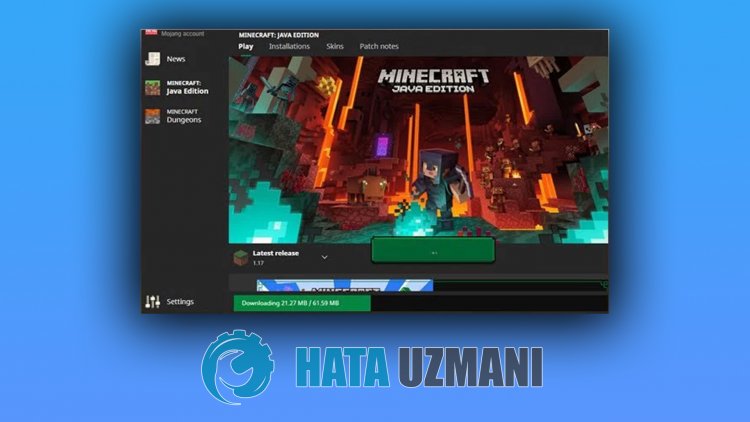
- หลังจากดาวน์โหลดเสร็จแล้ว เกมจะเริ่ม ปิด และดำเนินการในขั้นตอนต่อไปโดยอัตโนมัติ
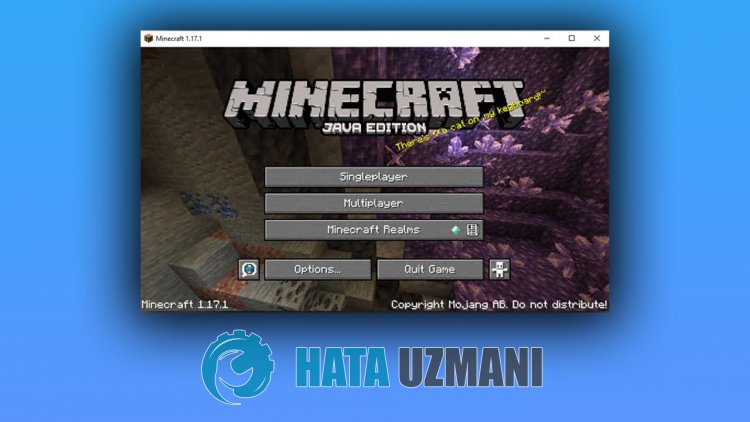
การติดตั้ง OptiFine
เคล็ดลับด่วน: OptiFine ต้องใช้ Java ดังนั้นให้ดาวน์โหลดและติดตั้งตัวติดตั้ง OptiFine ก่อนเปิดตัว
เรียกใช้โปรแกรมติดตั้ง Optifine คลิก "ติดตั้ง" ในหน้าต่างที่ปรากฏขึ้น

- เมื่อเสร็จแล้ว ข้อความป๊อปอัปจะระบุว่าติดตั้ง OptiFine สำเร็จแล้ว คลิก "ตกลง" เพื่อดำเนินการต่อ
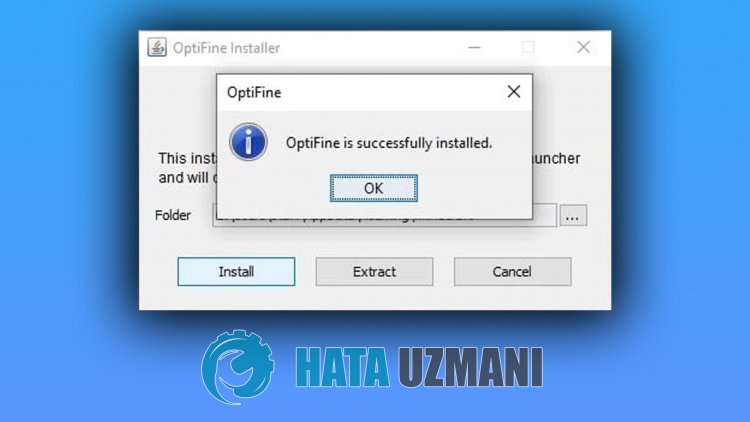
เริ่ม Minecraft ด้วย Optifine
- เปิด Minecraft Launcher เลือกโปรไฟล์ที่ OptiFine สร้างขึ้นจากเมนูแบบเลื่อนลง แล้วกด Play .
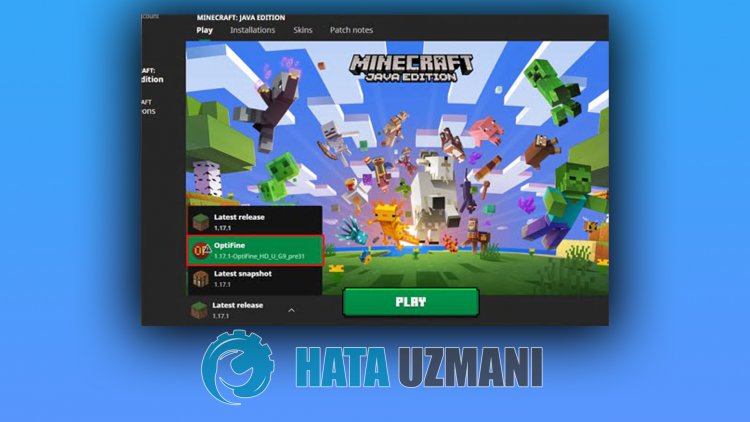
- เมื่อเปิดตัว คุณจะเห็น Minecraft 1.18 "แก้ไข" ซึ่งระบุว่า OptiFine ได้รับการติดตั้งอย่างถูกต้อง
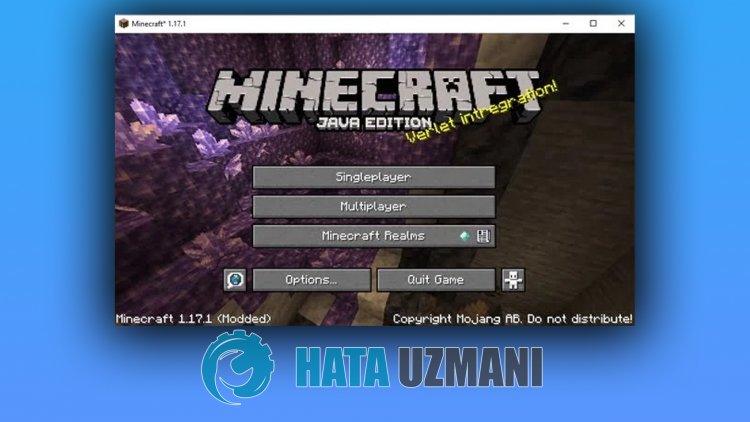
วิธีดาวน์โหลด Shaders สำหรับ Minecraft
ขั้นตอนแรกคือการเลือก Shader Pack ที่เหมาะสม ระบบและฮาร์ดแวร์นี้มีหลายประเภทตามข้อกำหนดเฉพาะ โปรดอ่านบทความโดยละเอียดเกี่ยวกับ Minecraft Shaders และทำความเข้าใจข้อกำหนดทั้งหมดหรือไม่
ดาวน์โหลด Shaders สำหรับ Minecraft
- เลือกหนึ่งในตัวเลือกของคุณเพื่อดาวน์โหลด Shader สำหรับบทช่วยสอนนี้ ฉันจะไปที่ "ดาวน์โหลดลิงก์:" และใช้ BSL Shader แล้วกดปุ่มดาวน์โหลด
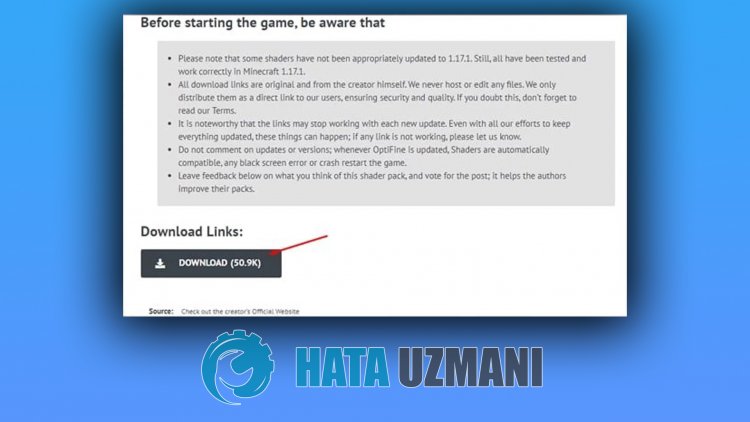
- การนับถอยหลัง 10 วินาทีจะเริ่มขึ้น กรุณารอสักครู่!
- ไฟล์ของคุณจะพร้อมในไม่ช้าหลังจากเสร็จสิ้น ถัดไป ดำเนินการตามขั้นตอนการติดตั้ง
วิธีการรับ Shaders ใน เพิ่ม Minecraft แล้วหรือยัง
ขั้นตอนต่อไปคือการทำให้ Shaders ทำงาน
วิธีรับ Shaders ใน Minecraft
- ในขณะที่ Minecraft ยังคงเปิดอยู่บนหน้าจอหลัก ให้ไปที่ "ตัวเลือก" > "การตั้งค่าวิดีโอ" > "เฉดสี" หลี่>
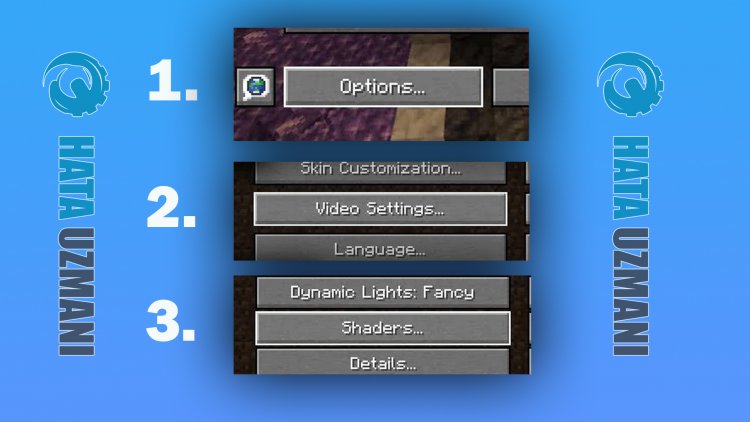
- คุณจะเห็นหน้าต่างพร้อมการตั้งค่าเกมทั้งหมดสำหรับผู้ไล่สี ที่มุมล่างซ้าย ให้คลิกที่ "โฟลเดอร์ Shaders"
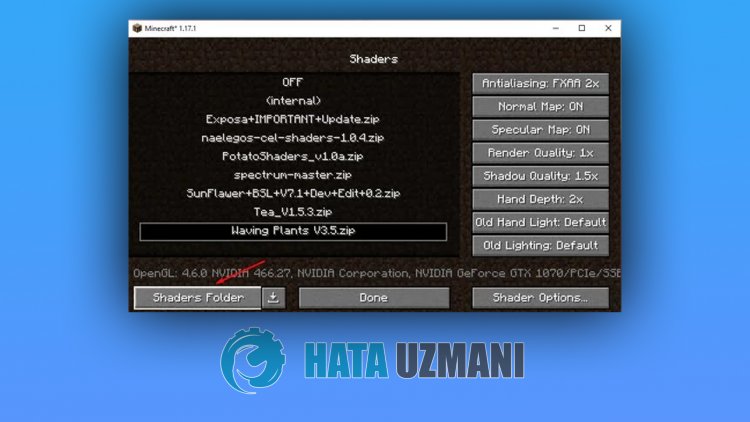
- ตอนนี้ คุณต้องใส่ Shaders ทั้งหมดที่คุณต้องการเล่นใน Minecraft ในโฟลเดอร์นี้
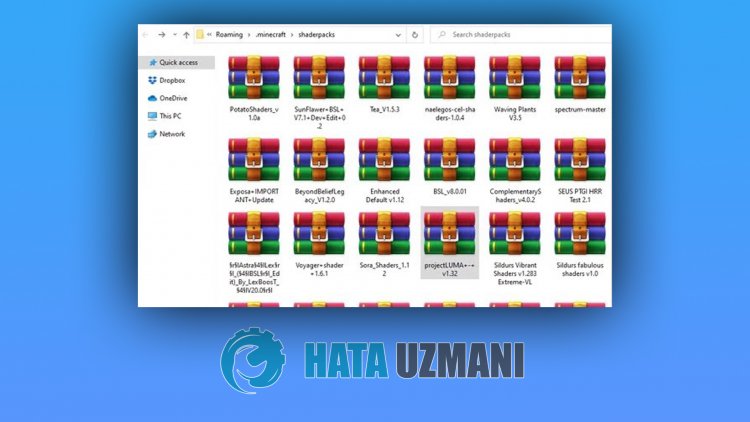
- หลังจากย้าย Shaders ไปยังโฟลเดอร์แล้ว ให้เลือก Shaders ตัวใดตัวหนึ่งจากรายการแล้วกด "เสร็จสิ้น"
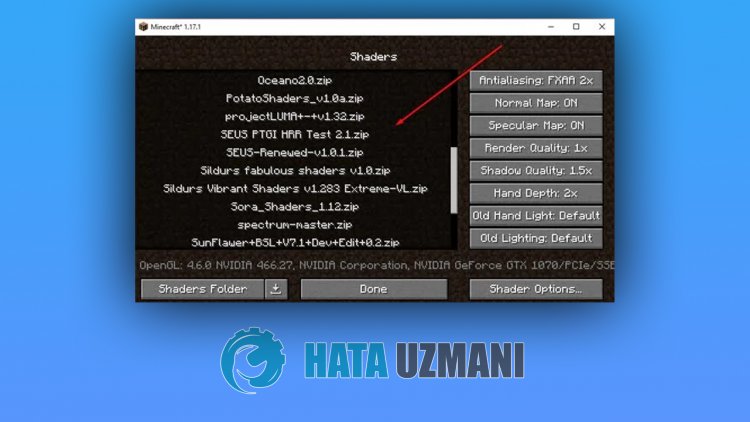
- ตอนนี้คุณพร้อมที่จะเล่นกับ Shaders แล้ว



















